Cómo agregar una voz en off a un video con métodos rápidos y fáciles
¿Se ha encontrado en una situación en la que necesita crear una demostración para mostrar un tutorial o una presentación en video? Deberá crear un video con el tutorial de video y su narración en eventos como este. De hecho, existen varios programas para realizar este trabajo. Algunos incluso ofrecen la función de grabar el video y grabar su voz simultáneamente.
Sin embargo, algunos usuarios prefieren agregar voz en off a un video o después de tomar el video. En esa nota, discutiremos las formas rápidas y fáciles de hacer esto. Esto cubre programas para dispositivos móviles y de escritorio. Conócelos más leyendo el resto de la publicación.
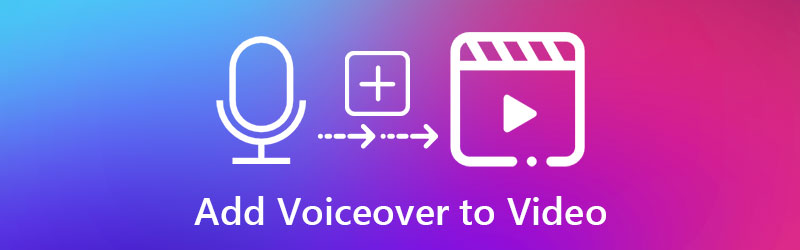
- Parte 1. Cómo agregar una voz en off a un video en el escritorio
- Parte 2. Cómo agregar una voz en off a un video en aplicaciones
- Parte 3. Cuadro comparativo de herramientas
Parte 1. Cómo agregar una voz en off a un video en el escritorio
1. Vidmore Video Converter
Uno de los programas recomendados que puede utilizar es Convertidor de video Vidmore. La función principal de este programa de software es convertir archivos multimedia a una variedad de formatos de video y audio. Además, le permite elegir y ajustar el parámetro de los archivos multimedia para producir la calidad de video o audio que necesita. Igualmente importante, sirve como un editor de medios que le permite acceder a funciones de edición básicas y avanzadas. Puede recortar, cortar, fusionar y dividir archivos de audio en varios fragmentos con él.
Además de eso, es el mejor programa para agregar voz en off a una demostración. Tanto si eres principiante como si no, puedes navegar fácilmente por la herramienta gracias a la interfaz fácil de usar de la aplicación. Suponga que está interesado en usar este programa para agregar una voz en off a un video. En ese caso, puede consultar los pasos que se describen a continuación.
Paso 1. Toma el instalador del programa
Obtenga el programa haciendo clic en cualquiera de los Descarga gratis botones a continuación. Hay dos enlaces de descarga que son para Windows y Mac. Simplemente elija el instalador adecuado. Después de eso, instale el programa siguiendo el asistente de instalación. Luego, inicie la aplicación en su computadora.
Paso 2. Cargue un video en el software
Después de iniciar el programa, cargue el video en el que desea insertar la voz en off. Simplemente haga clic en el Más botón de signo de la interfaz de la aplicación. Una vez que aparezca una carpeta, ubique y cargue su video de destino. También puede arrastrar y soltar el videoclip en la misma interfaz para cargar archivos multimedia.
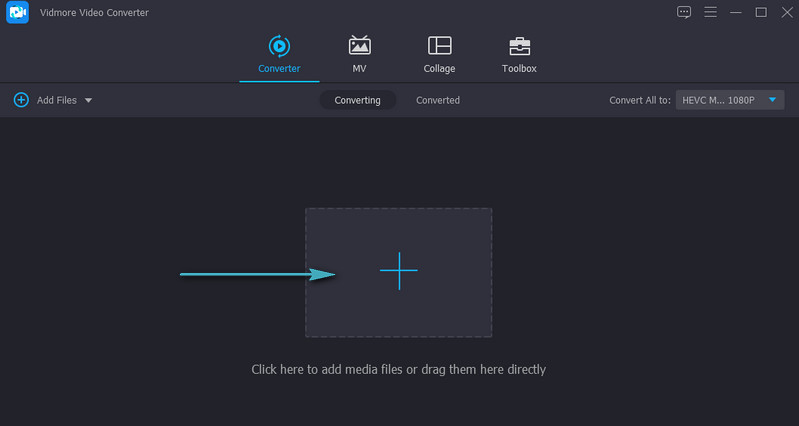
Paso 3. Agregar voz en off a un video
La miniatura del video debería aparecer en la ventana de la aplicación una vez que se complete la carga del video. Dirígete al Pista de audio opción debajo del nombre del archivo multimedia. Seleccione Agregar pista de audio y cargue la narración o la voz en off que desea agregar al video.
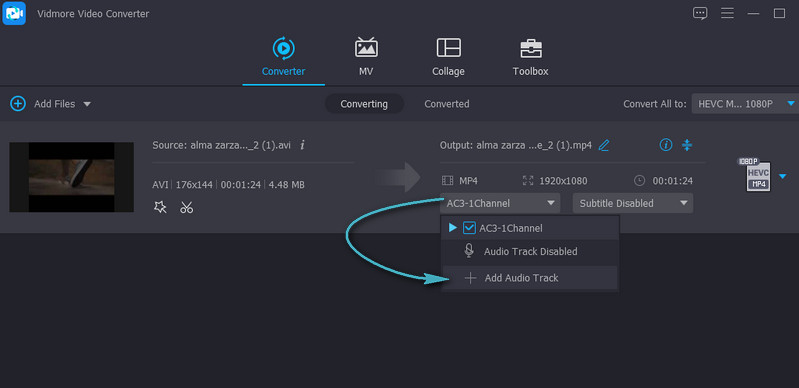
Paso 4. Exportar el resultado final del video
En este punto, seleccione un formato de salida y una calidad para el video de la Perfil bandeja. A continuación, haga clic en el Convertir todo y deje el resto al software. Una vez finalizado el proceso, aparecerá una carpeta que mostrará la reproducción del video.
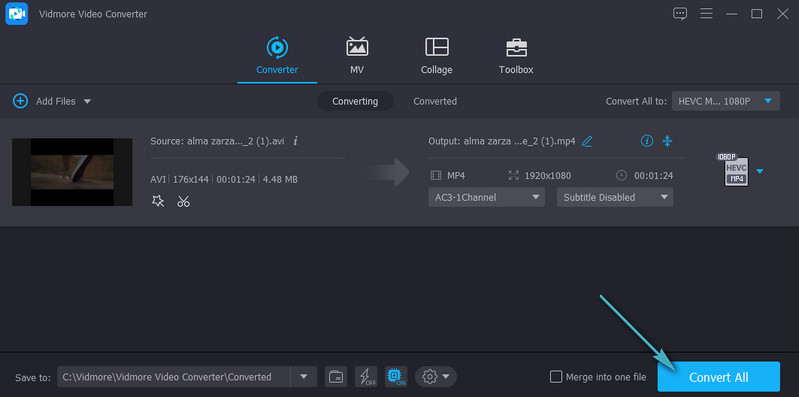
2. iMovie
Otra buena alternativa para agregar voz en off a un video es iMovie. Este programa es un editor de medios que le permite agregar música de fondo, narración y efectos de sonido a sus videoclips. También puede ajustar el audio aumentando o disminuyendo el volumen del audio. Además de editar los clips de audio, también puede modificar las transiciones, lo que le ayudará a pasar de un clip a otro y avanzar en la historia. Quizás quieras aprender cómo agregar voz en off a iMovie. Luego siga la guía a continuación.
Paso 1. Abra la aplicación iMovie en su Mac y configure algunos ajustes de audio antes de comenzar a grabar. Clickea en el Opciones de voz en off icono. Desde aquí, puede cambiar la fuente de entrada, ajustar el nivel de entrada del dispositivo y silenciar el sonido de los otros clips mientras se ejecuta la grabación.
Paso 2. Mueve el Cabeza lectora a la posición en la línea de tiempo donde desea comenzar a grabar. Desde el visor del editor de video, haga clic en el Grabar botón que parece un círculo rojo para comenzar el proceso de grabación.
Paso 3. Clickea en el Grabar una vez más para cerrar la operación o presione la barra espaciadora en el teclado de su computadora.
Paso 4. Después de la grabación, debería ver el clip de audio adjunto al videoclip. Finalmente, haga clic en Hecho en el borde inferior derecho del visor para finalizar el proceso.
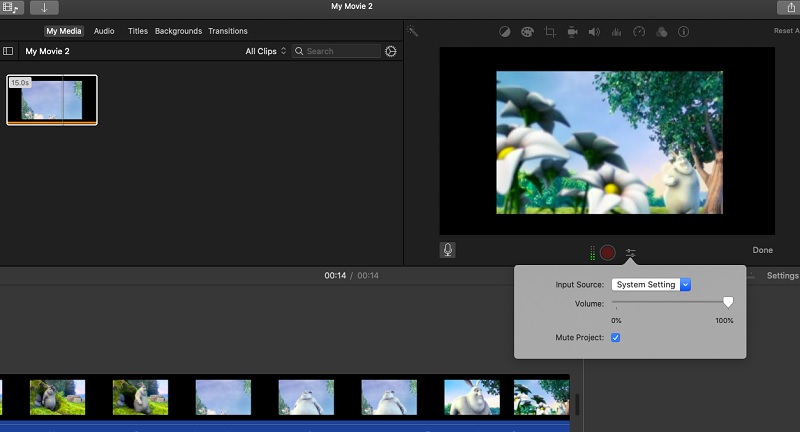
Parte 2. Cómo agregar una voz en off a un video en aplicaciones
1. iMovie
Si desea agregar voz sobre un video en su iPhone, iMovie es la mejor opción. Puede utilizar esta herramienta para utilizar muchas funciones con sus archivos multimedia. Además de agregar voz en off, también puede agregar una imagen en imagen y efectos de pantalla dividida. Sin mencionar que puede elegir entre 80 bandas sonoras disponibles para incorporar con el videoclip de forma gratuita. Aquí se explica cómo hacer una voz en off en un video en iPhone usando iMovie.
Paso 1. Inicie la aplicación de iPhone en su dispositivo y toque el Más símbolo para iniciar un nuevo proyecto. Luego seleccione Película de las opciones.
Paso 2. Ahora, cargue el video que eligió, toque Crear película y toca el Más botón firmar en la pantalla de edición.
Paso 3. Después de eso, seleccione Narración y toque Grabar. Se ejecutará una cuenta regresiva de 3 segundos y luego podrá grabar usando el micrófono incorporado de su dispositivo. Grifo Detener para cerrar la grabación y golpear Aceptar si está satisfecho con los resultados.
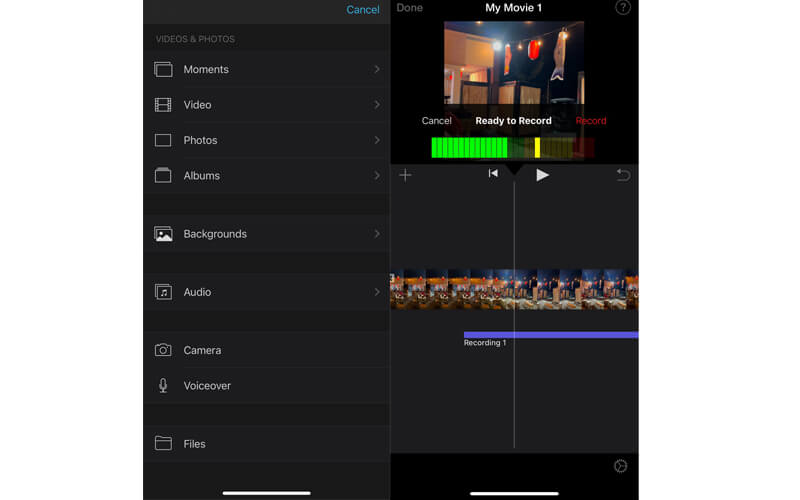
2. AndroVid
Para los usuarios de Android, puede tomar AndroVid para agregar voz en off a un video. Puede dividir videos en mitades o recortar videos fácilmente con este programa. Además, puede usarlo para crear GIF o usar la función Agarrar para seleccionar un solo cuadro que puede guardar como una imagen fija. Más allá de eso, puede agregar cualquier archivo de audio, incluida su narración o voz en off, a cualquier video. Siga los sencillos pasos a continuación para aprender cómo agregar voz en off a un video usando AndroVid.
Paso 1. Instale AndroVid en su dispositivo móvil y ejecútelo. Toque en el Videos opción para comenzar a editar.
Paso 2. Carga tu video seleccionado. En la parte superior de la pantalla, toque el Agregar música opción e inserte la voz en off.
Paso 3. Para guardar la salida, toque el Salvar en la esquina superior derecha de la pantalla.
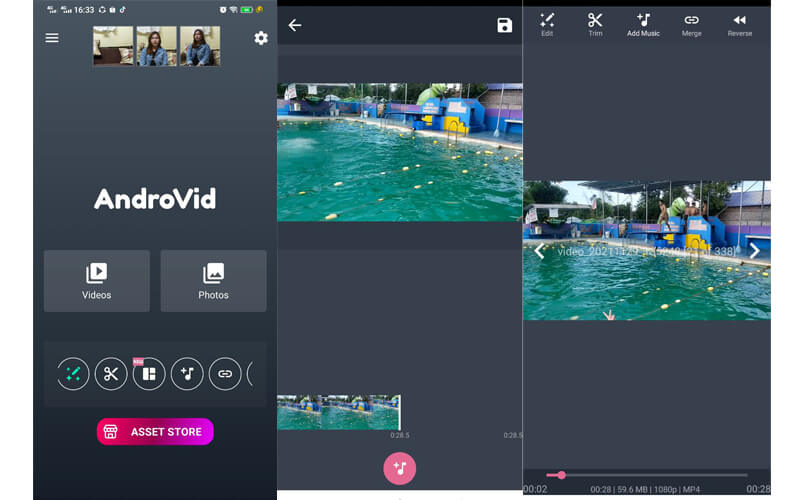
Parte 3. Cuadro comparativo de herramientas
Puede consultar el cuadro a continuación para obtener una descripción detallada y una comparación de los programas revisados en esta publicación.
| Plataforma | Facilidad de uso | Herramientas de edición | Otras características | Mejor para | |
| Convertidor de video Vidmore | Windows y Mac | Muy amigable para el usuario | Agregar audio, recortar, dividir, cortar y fusionar | Optimice el brillo, reduzca la vibración del video | Usuarios principiantes y avanzados |
| iMovie | Mac, iPhone y iPad | Un poco complicado | Agrega música de fondo, ajusta el volumen | Acelera y ralentiza un clip | Usuarios y profesionales de Mac |
| iMovie (iPhone) | iPhone y iPad | Un poco complicado | Agrega música de fondo, ajusta el volumen | Reducir o acelerar un clip | Usuarios y profesionales de Mac |
| AndroVid | Androide | No complejo | Recortar y dividir archivos de audio | Creador de presentaciones de fotos | Usuarios principiantes y avanzados |
Parte 4. Preguntas frecuentes sobre cómo agregar una voz en off a un video
¿Cómo puedo agregar una voz en off a un video MP4?
Con Vidmore Video Converter, puede agregar cómodamente voz en off a cualquier video como MP4. Simplemente siga el mismo procedimiento anterior para agregar voz en off al video MP4.
¿Cómo superpongo voces en la música?
Incluso cuando el video tiene música de fondo, aún puede agregar una grabación o banda sonora. Este método se llama superposición. Puede utilizar cualquiera de los programas mencionados en esta publicación para superponer voces en la música.
¿Cómo eliminar la voz en off de un video?
Si su video ya tiene una voz en off y desea eliminarlo, puede silenciar el video y agregar otra música de fondo.
Conclusión
Como puede ver, puede agregar una voz en off a un video en un proceso bastante sencillo. Todo lo que necesita es una herramienta adecuada y puede hacerlo en cuestión de segundos. Además, puede seleccionar qué método entre los procesos móviles e informáticos le conviene más.


